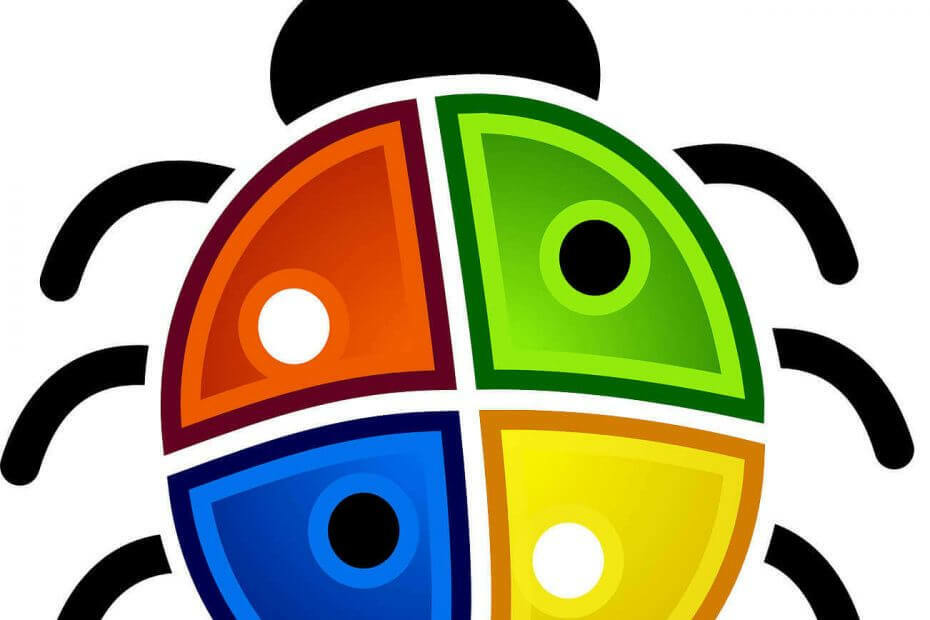
سيقوم هذا البرنامج بإصلاح أخطاء الكمبيوتر الشائعة ، ويحميك من فقدان الملفات ، والبرامج الضارة ، وفشل الأجهزة ، وتحسين جهاز الكمبيوتر الخاص بك لتحقيق أقصى أداء. إصلاح مشكلات الكمبيوتر وإزالة الفيروسات الآن في 3 خطوات سهلة:
- قم بتنزيل Restoro PC Repair Tool التي تأتي مع التقنيات الحاصلة على براءة اختراع (براءة اختراع متاحة هنا).
- انقر ابدأ المسح للعثور على مشكلات Windows التي قد تتسبب في حدوث مشكلات بجهاز الكمبيوتر.
- انقر إصلاح الكل لإصلاح المشكلات التي تؤثر على أمان الكمبيوتر وأدائه
- تم تنزيل Restoro بواسطة 0 القراء هذا الشهر.
واجه العديد من مستخدمي Reddit خطأ 0x80070002 في Windows Sandbox بعد تحديث Windows 10 v1903.
أبلغ أحد المستخدمين عن الموقف التالي:
يعطي Windows Sandbox الخطأ 0x80070002: s. أي أفكار كيفية إصلاح هذا؟
يقدم شخص آخر القليل من التفاصيل الإضافية فيما يتعلق بالمشكلة:
لقد عثرت أخيرًا على Windows Sandbox ، وتمت ترجمته إلى لغتي الافتراضية PT-BR "Área Restrita تفعل Windows"ولكن عندما أحاول التشغيل أحصل على الخطأ 0x80070002
قد تحدث المشكلة فقط في أنظمة تشغيل Windows غير الإنجليزية.
ومن الجدير بالذكر أن Windows Sandbox متاح فقط على Windows 10 Professional و Enterprise و Education وليس على نظام التشغيل Windows 10 Home.
كيفية إصلاح خطأ Windows Sandbox 0x80070002
قدم مستخدم آخر بعض الحلول السريعة للمشكلة.
1. استخدم Windows Event Viewer
أولاً ، إذا واجهت نفس المشكلة ، تحقق من Windows Event Viewer. ستظهر لك هذه الأداة ملف سجل رسائل النظام، مثل الأخطاء. سوف يساعدك على استكشاف هذه المشكلة وإصلاحها.
2. قم بتحديث برامج التشغيل الخاصة بك
بعد ذلك ، تحتاج إلى التأكد من تثبيت جميع التحديثات وإعادة التشغيل و تثبيت أحدث برامج تشغيل Intel.
إذا كنت لا ترغب في تثبيت أحدث برامج التشغيل يدويًا ، فيمكنك تحديث برامج تشغيل الكمبيوتر تلقائيًا بمساعدة هذه البرامج حلول محدث السائق.
3. تغيير إعدادات المنطقة الزمنية الخاصة بك
قد يكون هناك أيضًا حل أبسط للخطأ 0x80070002 على Windows Sandbox وهذا يتضمن تغيير إعدادات المنطقة الزمنية الخاصة بك.
للقيام بذلك ، افتح "التاريخ والوقت من لوحة التحكم" وانقر فوق "تغيير التاريخ والوقت" وقم بتهيئة المنطقة الزمنية الخاصة بك إذا لزم الأمر.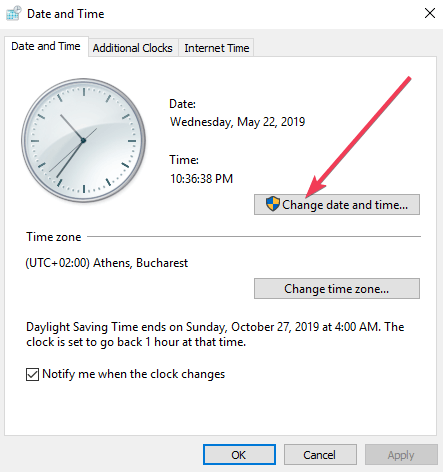
أيضًا ، انتقل إلى علامة التبويب وقت الإنترنت ، وانتقل إلى تغيير الإعدادات وتحقق "مزامنة مع خادم إنترنت خاص بالوقت" واختر خادم الوقت من القائمة. ثم أعد تشغيل الكمبيوتر.
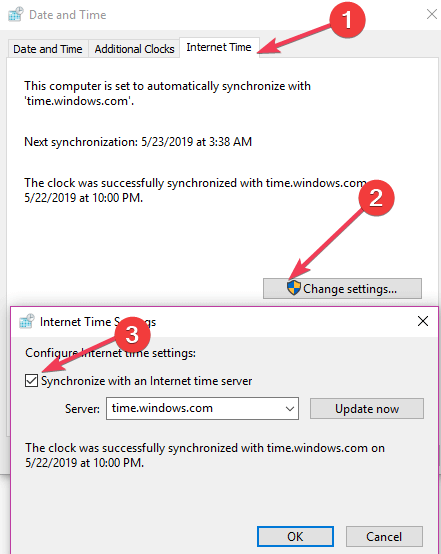
هل واجهت مشاكل أخرى مع ويندوز ساندبوكس؟ أخبرنا في قسم التعليقات أدناه.
المنشورات ذات الصلة:
- كيفية إصلاح ساعة Windows 10 إذا كانت خاطئة
- لماذا تتأخر ساعة الكمبيوتر لديك ، وكيفية إصلاحها
 هل ما زلت تواجه مشكلات؟قم بإصلاحها باستخدام هذه الأداة:
هل ما زلت تواجه مشكلات؟قم بإصلاحها باستخدام هذه الأداة:
- قم بتنزيل أداة إصلاح الكمبيوتر تصنيف عظيم على TrustPilot.com (يبدأ التنزيل في هذه الصفحة).
- انقر ابدأ المسح للعثور على مشكلات Windows التي قد تتسبب في حدوث مشكلات بجهاز الكمبيوتر.
- انقر إصلاح الكل لإصلاح المشكلات المتعلقة بالتقنيات الحاصلة على براءة اختراع (خصم حصري لقرائنا).
تم تنزيل Restoro بواسطة 0 القراء هذا الشهر.


